2 Cara Ganti Background Zoom di HP, Bisa Pakai Foto Sendiri
Fitur virtual background zoom ini memungkinkan pengguna untuk mempercantik tampilan video dengan pilihan gambar atau efek blur tanpa perlu green screen.
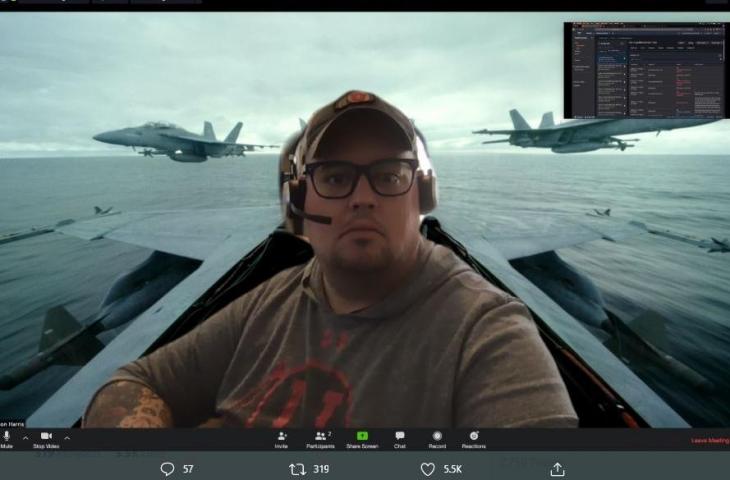
ilustrasi cara ganti Background Zoom yang lucu. (Twitter/ inkedtater)
Hitekno.com - Cara ganti background Zoom di HP bukanlah hal yang susah. Mengganti background Zoom saat meeting online kini bisa dilakukan dengan sangat mudah melalui HP, baik Android maupun iPhone.
Fitur virtual background zoom ini memungkinkan pengguna untuk mempercantik tampilan video dengan pilihan gambar atau efek blur tanpa perlu green screen.
Tutorial berikut akan memandu langkah-langkah praktis mengganti background Zoom di HP agar meeting lebih menarik dan profesional tanpa ribet.
Untungnya, Zoom menyediakan beberapa opsi yang mudah digunakan, bahkan memungkinkan Anda memakai foto sendiri. Berikut dua cara mudah mengganti background Zoom di HP agar meeting Anda terlihat lebih menarik dan personal :
1. Menggunakan Virtual Background Bawaan Zoom
- Buka Aplikasi Zoom di HP
- Pastikan aplikasi Zoom sudah diperbarui ke versi terbaru agar fitur Virtual Background tersedia.
- Mulai atau Ikuti Meeting
- Tekan New Meeting untuk membuat meeting baru atau Join Meeting untuk masuk ke meeting yang sudah ada.
- Buka Menu “More”
- Saat berada di meeting, ketuk ikon More (titik tiga) di pojok kanan bawah layar.
- Pilih “Virtual Background”
- Di menu yang muncul, pilih Virtual Background untuk melihat opsi background yang tersedia.
- Pilih Background yang Diinginkan
- Pilih salah satu background default Zoom.
- Jika ingin menggunakan foto sendiri, tekan + → pilih gambar dari galeri HP Anda.
- Terapkan Background
- Setelah memilih gambar, background akan langsung diterapkan. Untuk menonaktifkan, pilih opsi None.
2. Menggunakan Filter & Studio Effects
- Buka aplikasi Zoom
- Pastikan aplikasi Zoom di HP sudah diperbarui ke versi terbaru.
- Masuk ke Meeting
- Bisa dengan menekan New Meeting atau Join Meeting.
- Buka menu “More”
- Saat berada di meeting, tekan ikon More (titik tiga) di pojok kanan bawah layar.
- Pilih “Background & Filters”
- Di menu yang muncul, pilih Background & Filters.
- Gunakan Filter atau Studio Effects
- Pilih Filters untuk efek ringan seperti warna atau frame.
- Pilih Studio Effects untuk mengubah warna bibir, alis, atau efek ringan pada wajah yang dapat membantu background terlihat lebih rapi.
- Terapkan efek
- Setelah memilih filter atau studio effect, efek akan otomatis diterapkan pada tampilan video Anda.
- Nonaktifkan jika perlu
- Untuk kembali ke tampilan normal, cukup pilih None pada menu Filter atau Studio Effects.
- Fungsi Background di Zoom
- Meningkatkan profesionalisme
- Background virtual membuat tampilan video call lebih rapi, terutama saat meeting resmi atau presentasi kerja.
- Menutupi kondisi lingkungan asli
- Bisa menyembunyikan ruangan yang berantakan atau kurang menarik di belakang Anda.
- Memberikan privasi
- Mencegah orang lain melihat isi ruangan atau kegiatan di sekitar saat meeting.
- Menambahkan kreatifitas dan keseruan
- Bisa pakai gambar lucu, tema tertentu, atau foto pribadi untuk membuat meeting lebih santai dan menyenangkan.
- Membantu fokus peserta lain
Background yang konsisten dan tidak mengganggu membuat peserta lain lebih mudah fokus pada pembicara.
Nah, itulah dua cara mengganti background Zoom di HP yang bisa membuat video call Anda terlihat lebih profesional sekaligus menjadi solusi saat background kurang menarik. Cukup mudah, bukan? Selamat mencoba!






















